Diagnostisera varför ändringar på webbplatsen inte återspeglas i appen
Postat den 9. december 2024 av Jan Bunk

När du har uppdaterat din webbplats förväntar du dig naturligtvis att dessa ändringar ska visas i din app omedelbart. Men ibland visar appen fortfarande gammalt innehåll, vilket kan göra dig förvirrad. Oroa dig inte—detta är vanligtvis ett enkelt problem att lösa.
Din app fungerar som en webbläsare och visar din live-webbplats. Om dina webbplatsuppdateringar inte visas kan det ha några orsaker. Låt oss gå igenom några snabba felsökningssteg för att få saker och ting på rätt spår.
Steg 1: Kontrollera din webbplats i en webbläsare
Det första du ska göra är att bekräfta att din webbplats fungerar korrekt utanför appen. Om problemet finns i en vanlig webbläsare är det ett webbplatsproblem, inte ett app-problem. För att kontrollera, öppna din webbplats i webbläsaren på samma enhet som du använder appen på. Om problemet du såg i appen också visas i webbläsaren måste du fixa problemet på din webbplats.
Vanliga orsaker inkluderar:
- Serverfel: Kontrollera din webbplats värdtjänst för att säkerställa att allt fungerar smidigt.
- CDN-fördröjningar: Om du använder ett Content Delivery Network, se till att det har uppdaterat dina filer. Du kan behöva rensa eller ogiltigförklara CDN-cachen.
- Opublicerade ändringar: Dubbelkolla att dina uppdateringar har publicerats framgångsrikt i din webbplatsbyggare eller CMS.
Om din webbplats fungerar bra i en webbläsare, gå vidare till nästa steg.
Steg 2: Stäng och öppna appen igen
Även efter att du har uppdaterat din webbplats kan appen fortfarande visa versionen av sidan från när den senast öppnades. Att stänga och öppna appen igen säkerställer att den hämtar den senaste versionen av din webbplats.
För att se till att du öppnar appen på rätt sätt måste du ta bort den från de nyligen öppnade apparna.
- Öppna enhetens multitasking-meny:
- På iOS, svep upp från botten av skärmen eller dubbelklicka på hemknappen (beroende på din modell).
- På Android, tryck på multitasking-knappen (vanligtvis en fyrkant eller trelinjeikon) eller svep upp från botten av skärmen.
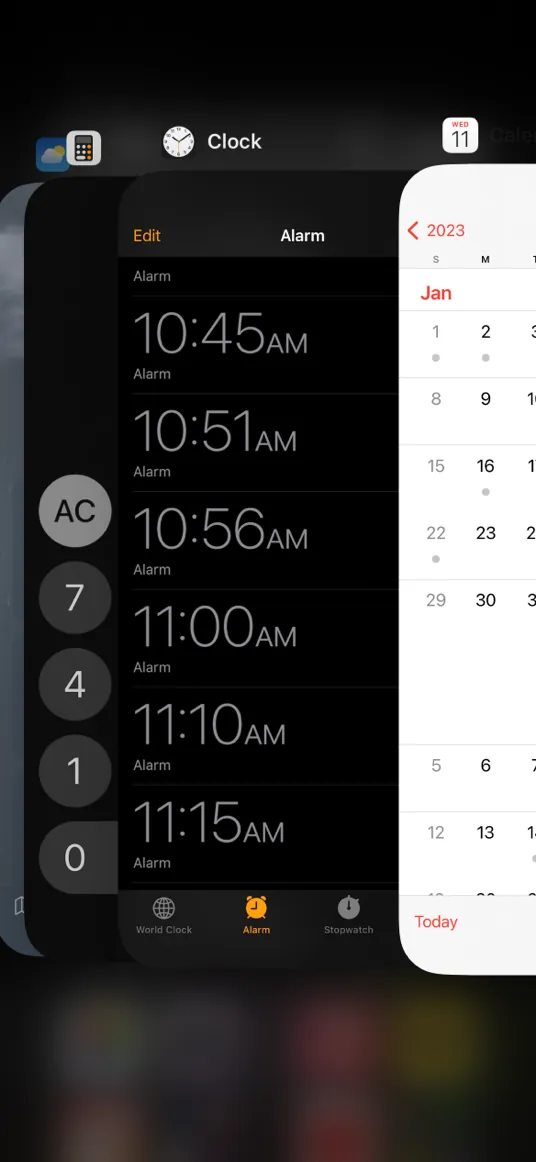
En skärmdump av iOS multitasking-meny. 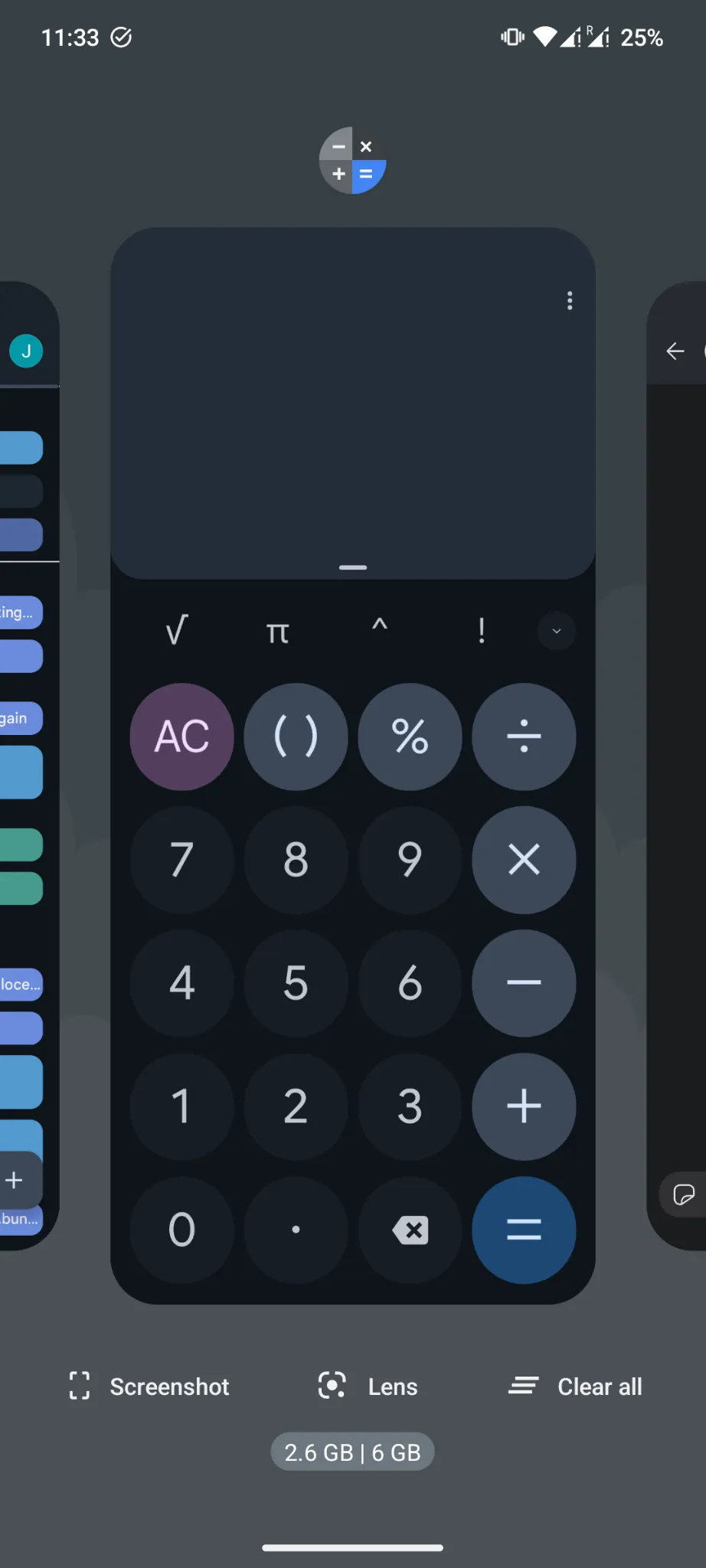
En skärmdump av Android multitasking-meny. - Hitta din app i listan och svep bort den för att stänga den helt.
- Öppna nu appen igen från din hemskärm eller app-låda och kontrollera om det nya innehållet visas.
Om problemet kvarstår, gå vidare till nästa steg.
Steg 3: Avinstallera och installera om appen
Om att stänga och öppna appen igen inte hjälpte, kan en ominstallation ofta lösa problemet. Detta steg säkerställer att appen hämtar färska data från din webbplats utan att påverkas av något som webbplatsen kan ha instruerat appen att cachelagra.
- Avinstallera appen:
- På iOS: Håll ned appikonen, välj "Ta bort app" och sedan "Radera app".
- På Android: Håll ned appikonen och tryck på "Avinstallera".
- Installera om appen:
- Öppna App Store (iOS) eller Google Play Store (Android).
- Sök efter din app och installera om den.
- Öppna appen igen och kontrollera om det uppdaterade innehållet visas.
Om detta steg löser problemet beror det troligen på cachemekanismer på din webbplats. Du kan kolla in vår guide om att lösa cacheproblem för mer information om detta ämne.
Slutsats
Om du har följt dessa steg bör din app nu visa den senaste versionen av din webbplats. De flesta problem är antingen med själva webbplatsen eller med tillfälliga data som laddas i appen. Om problemet fortfarande inte är löst, tveka inte att kontakta support för ytterligare hjälp.
Relaterade artiklar

Hur du uppdaterar adressen eller namnet i ditt Google-utvecklarkonto
Om ditt företags namn eller adress ändras, återspeglas detta i informationen kopplad till ditt DUNS-nummer. Därefter måste du också verifiera den nya informationen med Google.

Hur du ställer in butiksinställningarna i Google Play Console
Så här kan du välja en appkategori och ange en kontakt-e-postadress för din app i Google Play Console.

Hur du låter användare spara sidor som favoriter i din app
Favoritfunktionen låter dina appanvändare spara sidor de gillar och snabbt komma åt dem. Så här kan du aktivera och konfigurera den här funktionen.

Jan Bunk
Med en bakgrund inom datavetenskap grundade Jan webtoapp.design 2019 och utvecklade mjukvaran som omvandlar webbplatser till appar. Med erfarenhet och feedback från hundratals publicerade appar strävar han efter att skriva lättförståeliga guider som hjälper dig med allt kring appskapande, publicering och underhåll.